 Версия Snow Leopard (в пер. с англ. означает «снежный барс». — Прим. пер.), представляющая собой очередное промежуточное обновление операционной системы Mac OS X, предлагается уже зарегистрированным пользователям за 29 долл. На этот раз разработчики решили сосредоточить основные усилия на повышении производительности и безопасности, внеся в свой продукт ряд изменений и дополнений, часть из которых может показаться довольно спорной. Перечислим наиболее существенные новшества версии Snow Leopard, поступившей в продажу 28 августа сего года.
Версия Snow Leopard (в пер. с англ. означает «снежный барс». — Прим. пер.), представляющая собой очередное промежуточное обновление операционной системы Mac OS X, предлагается уже зарегистрированным пользователям за 29 долл. На этот раз разработчики решили сосредоточить основные усилия на повышении производительности и безопасности, внеся в свой продукт ряд изменений и дополнений, часть из которых может показаться довольно спорной. Перечислим наиболее существенные новшества версии Snow Leopard, поступившей в продажу 28 августа сего года.
Exchange
Главным нововведением Snow Leopard, на наш взгляд, стала поддержка популярного сервера электронной почты, контактов и календарей Microsoft Exchange. В прошлом году поддержка Exchange появилась в смартфонах iPhone, а в этом ряды пользователей данного сервера пополнили владельцы компьютеров Macintosh. Интересно, что в операционной системе Windows в ее чистом виде средства поддержки Exchange отсутствуют. Таким образом, оказалось, что интегрировать «Маки» в бизнес, построенный на стандартах Exchange, гораздо проще.
Механизм поддержки Exchange в Snow Leopard реализован не слишком сложно: достаточно добавить в почтовую программу Mail учетную запись Exchange, и вы начнете получать соответствующие сообщения. Контакты Exchange появятся в адресной книге Address Book, а календари и задачи — в приложении iCal. Программный календарь iCal сумеет поддержать и такие непростые задачи, как, например, планирование встреч в зависимости от занятости их участников. Приглашение на встречу можно принять или отклонить непосредственно из почтовой программы Mail. Если ваш iPhone настроен на синхронизацию с тем же самым сервером Exchange, все события календаря будут автоматически синхронизироваться между смартфоном и компьютером.
Контроль за вредоносными программами
Хотя компания Apple и предпочитает не афишировать эту возможность, отметим, что в Snow Leopard появились встроенные средства защиты от вредоносных программ. В систему, которая выдает предупреждения перед запуском программ или монтированием образов дисков, загружаемых из Интернета, интегрированы механизмы проверки соответствующих файлов на наличие известных угроз.
Молчание Apple свидетельствует об ограниченных возможностях распознавания угроз. Но поскольку существующий список автоматически обновляется с помощью средств Software Update, в данном случае следует говорить о формировании первого уровня защиты от возможного заражения компьютера вредоносным кодом. Однако если оно уже произошло, Snow Leopard бессильна: встроенных механизмов удаления деструктивного кода в ОС нет. Впрочем, это открывает широкое поле деятельности для независимых разработчиков антивирусного ПО.
Exposé
В версии Snow Leopard в функцию Exposé, впервые включенную в операционную систему Mac OS X Panther, внесены определенные улучшения. В предыдущем варианте Mac OS X при использовании средств Exposé окна текущего приложения выстраивались на экране бессистемно. А в версии Snow Leopard окна выравниваются по сетке, благодаря чему пользователю проще найти нужную информацию, пробежав глазами по экрану. Сочетание клавиш
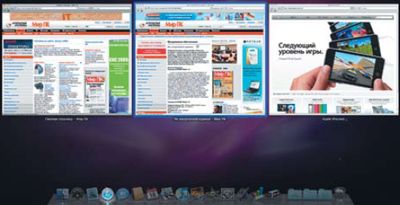
Теперь функция Exposé интегрирована и в панель Dock. Щелкните на значке приложения в панели и продолжайте удерживать кнопку мыши в нажатом положении еще примерно полсекунды. Snow Leopard запустит механизм Exposé и выведет на экран все окна выбранного приложения, включая и те, что ранее были свернуты, причем их размеры окажутся меньше, а располагаться они будут под бледной линией, отделяющей такие окна от видимых.
В новой редакции функция Exposé позволяет также использовать метод перетаскивания. Перетащите какое-нибудь изображение на значок Pages в панели Dock, продолжая удерживать кнопку мыши. Exposé отобразит на экране все открытые окна приложения Pages. Перенесите изображение на одно из окон и вновь задержите кнопку мыши в нажатом положении. Система развернет окно на весь экран, чтобы было легко вставить картинку в нужное место. Освоив эту функции, вы сумеете заметно ускорить выполнение операций, особенно при использовании маленьких дисплеев (например, при работе на портативных компьютерах MacBook).
Панель Dock
Разработчики Snow Leopard внесли несколько небольших улучшений и в Dock. Одно из самых заметных касается сворачивания окон. Некоторые пользователи предпочитают на время убирать окно на панель Dock с помощью желтой кнопки, находящейся в левом углу большинства инструментальных панелей, другие же не видят в этом ничего хорошего, поскольку все пространство панели заполняется множеством маленьких значков. В версии Snow Leopard компания Apple решила объединить функцию сворачивания окон с возможностями Exposé, предложив пользователям новый способ скрытия окон, который, возможно, они найдут более удобным.
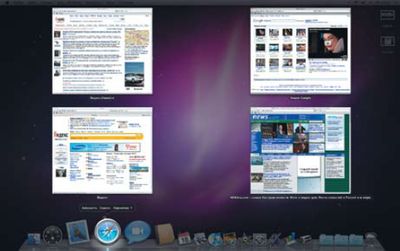
Чтобы изменить поведение свернутых окон, откройте панель Dock в System Preferences и установите флажок Minimize Windows Into Application Icon. Теперь при нажатии желтой кнопки ваше окно переместится в Dock и скроется за значком приложения. Чтобы вновь отобразить его на экране, выберите нужный элемент из меню приложения Window (рядом с названием окна появится значок ромба, свидетельствующий о том, что окно свернуто). Еще один способ заключается в том, чтобы щелкнуть правой кнопкой мыши на приложении в Dock и выбрать из списка желаемое окно (еще раз напомним, что свернутые окна обозначаются значком ромба рядом с их названием). Можно также щелкнуть кнопкой мыши на значке приложения и удерживать ее. В результате активизируется функция Exposé, а все свернутые окна отобразятся в нижней части экрана. После этого щелкните мышью на свернутом окне, чтобы убрать его с панели. На самом деле вызов функции Exposé всегда сопровождается отображением свернутых окон. Кроме того, можно добраться до них, нажав клавишу
Finder
 Элемент пользовательского интерфейса Finder, являющийся основным средством управления папками и файлами в Mac OS X, в версии Snow Leopard был полностью переписан. Но вряд ли вы заметите это с первого взгляда. Представители Apple заявляют, что после полной переработки программы новый вариант Finder стал работать гораздо быстрее. Теперь его запуск осуществляется в 64-разрядном режиме, а выполнение программы распараллелено благодаря использованию большего числа потоков и технологий Grand Central Dispatch.
Элемент пользовательского интерфейса Finder, являющийся основным средством управления папками и файлами в Mac OS X, в версии Snow Leopard был полностью переписан. Но вряд ли вы заметите это с первого взгляда. Представители Apple заявляют, что после полной переработки программы новый вариант Finder стал работать гораздо быстрее. Теперь его запуск осуществляется в 64-разрядном режиме, а выполнение программы распараллелено благодаря использованию большего числа потоков и технологий Grand Central Dispatch.
Наиболее существенные внешние изменения Finder связаны со значками. Теперь значки могут иметь размеры 512×512 пикселов, в 4 раза превосходя по величине своих предшественников (в Leopard максимальный размер значка был ограничен 256×256 пикселами). В правом нижнем углу любого окна, отображаемого в режиме Icon, находится ползунок, позволяющий изменять размеры значков вызовом команды View • Show View Options и последующей настройкой управляющих элементов.
Преимущество больших значков в том, что внутри их области поместится уменьшенное изображение окна. В операционной системе Leopard появились режимы Quick Look (эта функция позволяет просмотреть содержимое файла после нажатия пробела) и Cover Flow (служит для предварительного просмотра документа в окне Finder). В новой версии Finder просмотр можно осуществить еще быстрее. Для этого достаточно задержать курсор мыши над значком. Если файл представляет собой многостраничный документ в формате PDF, его легко полностью просмотреть с помощью кнопок перехода на предыдущую и следующую страницу. Если же удерживать курсор мыши над значком фильма, система инициирует его воспроизведение.
Интеллектуальное извлечение
Пользователи, подключающие к компьютеру внешние жесткие диски, миниатюрные устройства хранения и проч., вероятно, уже успели столкнуться с кое-какими неприятными для себя особенностями. Иногда создается впечатление, будто система Mac OS X «полюбила» внешние тома до такой степени, что не хочет отпускать их. Когда вы пытаетесь извлечь внешний диск, система выдает сообщение о том, что он в данный момент используется и его нельзя отключить.
В среде Snow Leopard процедура размонтирования тома заметно улучшена. Новый диспетчер извлечения дисков позволяет добиться желаемого двумя способами. При первой попытке отключения диска диспетчер извлечения посылает собственным подсистемам и другим программам сигнал на немедленное освобождение тома при наличии такой возможности. Если же данная операция закончилась неудачей и программа действительно использует диск, то Snow Leopard выдает на экран сообщение с указанием конкретной программы, не позволяющей извлечь его. В этом случае можно завершить работу соответствующего приложения и затем извлечь диск.
Автозамена
Многие программы автоматически корректируют набранный текст, заменяя, например, teh на the. Не остались в стороне от такого процесса и утилиты Macintosh. Разработчики Apple интегрировали в OS X встроенные механизмы автозамены текста. Чтобы программы поддерживали данную функцию, их необходимо специальным образом модифицировать, но зато потом они все будут использовать единый список автозамены, представленный на вкладке Text панели Language & Text элемента System Preferences. Отдельные общие замены выполняются по умолчанию — к примеру, вместо сочетания (c) в текст вставляется символ защиты авторских прав, а уже упомянутая комбинация teh заменяется на артикль the. Но допустимо добавлять в имеющийся список и собственные элементы. Чтобы проверить правильность выполнения процедуры автозамены, откройте приложение TextEdit и выберите Edit • Substitutions • Text Replacement. Когда флажок Text Replacement установлен, приложение TextEdit использует системный список автозамены. Кроме того, позволительно инициировать замену упрощенного представления кавычек, указателей и дефисов на их типографские эквиваленты.
Меню Services
В операционной системе Snow Leopard разработчики Apple наконец-то привели в порядок меню OS X Services. Оно существует в системе с незапамятных времен, но его реализация казалась на редкость неудобной. Чтобы до него добраться, пользователю требовалось пройти по цепочке Application•Services. А затем ему приходилось продираться через длинный список доступных служб — одни из них были встроены в операционную систему непосредственно компанией Apple, другие добавлялись независимыми разработчиками. Причем многие из служб не соответствовали сделанному вами выбору. В среде Snow Leopard режим Services представляется гораздо более полезным: все его элементы отвечают текущему контексту. На экране отображаются только действительно используемые службы и приложения.
QuickTime
Новая версия мультимедийной архитектуры Apple QuickTime, включенная в состав Snow Leopard, называется QuickTime X. Приложение QuickTime Player, к которому одна часть пользователей испытывает симпатию, а другая — ненависть, претерпело радикальные изменения. Любители QuickTime Pro обнаружат, что старый вариант приложения QuickTime Player переместился в папку Utilities. Очень хорошо, что компания Apple решила все-таки сохранить его, потому что новая версия QuickTime Player не поддерживает многие из функций, выполнявшихся программой QuickTime Player 7.
Preview
Приложение Snow Leopard Preview, представленное своей пятой версией, содержит целый ряд весьма полезных исправлений и уточнений. Первым и наиболее заметным в этом списке является расширение возможностей выделения текста. Теперь программа позволяет точно выделять горизонтальные и вертикальные области в разметке страницы, повышая эффективность выполнения операций вырезания, копирования и вставки. Внесенные разработчиками коррективы можно считать серьезным улучшением предыдущей версии, не обеспечивавшей достаточной точности выделения колонок.
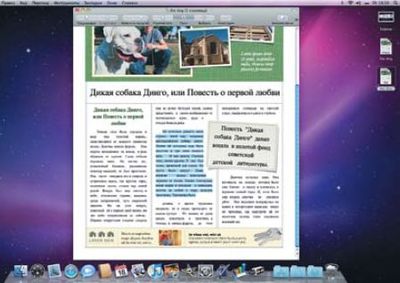
В новой версии Preview появились и дополнительные возможности обработки изображений. Теперь приложение способно обслуживать изображения, поступающие с подключенной через интерфейс USB цифровой камеры или сканера. На смену команде Import Image пришел пункт меню Import From Scanner, позволяющий осуществлять сканирование, просмотр и редактирование изображений непосредственно в среде Preview. Программа определяет даже местоположение изображений на сканируемом листе. Новая версия Preview распознает подключенный фотоаппарат и обеспечивает импорт сохраненных в нем изображений. Правда, программа совместима не с любой моделью. Она, к примеру, не видит устройство Canon PowerShot G2, но зато прекрасно взаимодействует с фотоаппаратом Canon Digital Rebel XSi.
Доступность
Компания Apple постепенно повышает уровень доступности Mac OS X для людей с ограниченными возможностями. Появление системы Tiger было существенным шагом вперед в этом направлении, а в Leopard появились дополнительные улучшения. Версия Snow Leopard поднимает планку доступности Mac OS X на новую высоту.
Среди включенных дополнений следует отметить улучшение функции VoiceOver, поддержку сенсорных панелей, предназначенных для людей с плохим зрением, дисплеев Брайля и многое другое.